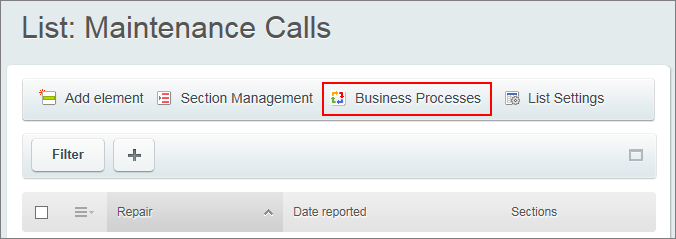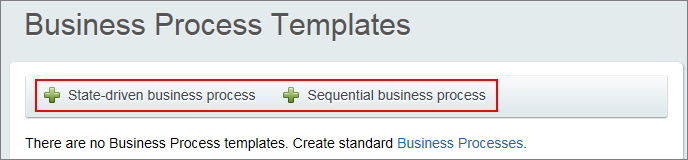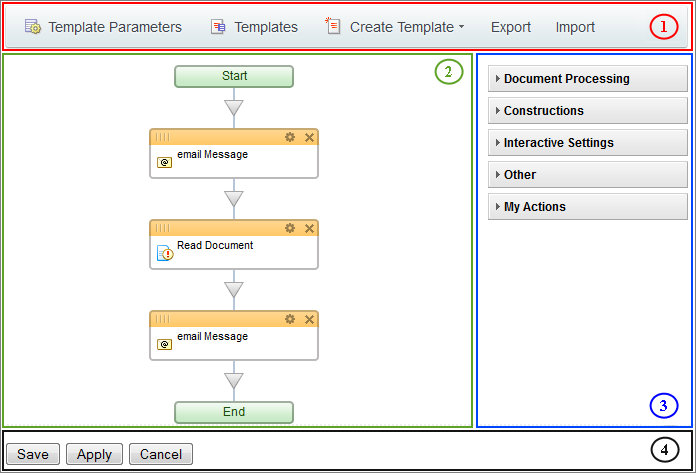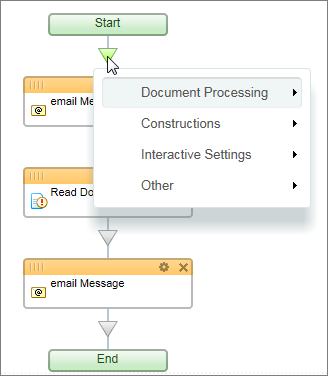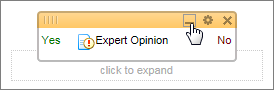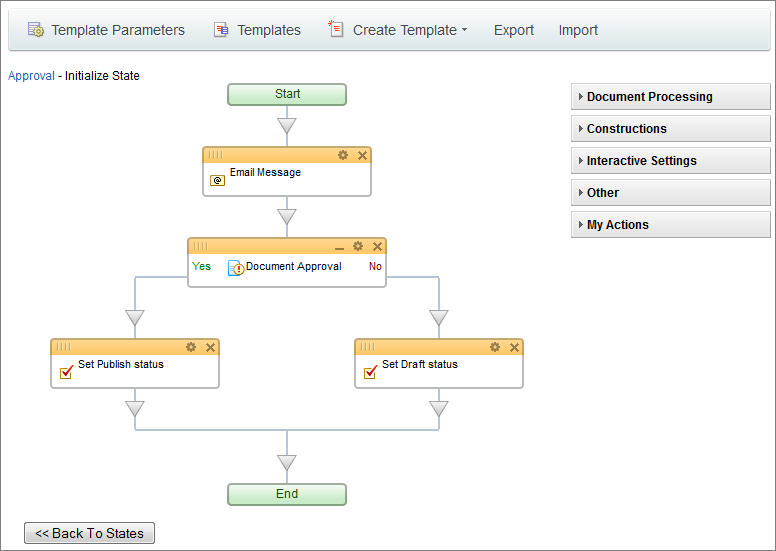Narzędzie do modelowania wizualnego jest dołączone do konstruktora procesu biznesowego. Umożliwia ono tworzenie i edytowanie szablonów procesów biznesowych.
Uruchamianie narzędzia do modelowania wizualnego
Aby uruchomić narzędzie do modelowania wizualnego, użyj przycisku lub linku o nazwie Procesy biznesowe w kontekście dokumentu, do którego chcesz zastosować proces biznesowy.
Na przykład można użyć następującego przycisku z modułem wspólnych list:
Układ narzędzia do modelowania wizualneg
Narzędzie do modelowania wizualnego ma następujące obszary funkcjonalne:
Pasek narzędzi kontekstowych (1)
Obszar konstruktora szablonów (2)
Pasek działań (3)
Przyciski wspólne (4)
Pasek narzędzi kontekstowych
Pasek narzędzi zawiera polecenia sterujące szablonem:
- Parametry szablonu: otwiera formularz ustawień procesu biznesowego, umożliwiający ustawienie właściwości i parametrów wykonania procesu biznesowego;
- Szablony: otwiera listę wszystkich dostępnych szablonów procesów biznesowych;
- Utwórz szablon: otwiera menu podręczne, w którym można wybrać typ nowego procesu biznesowego:
- Proces biznesowy state-driven: tworzy ciągły proces biznesowy, którego przepływ zależy od statusu wykonania każdego procesu podrzędnego;
- Sekwencyjny proces biznesowy: tworzy prosty proces biznesowy, umożliwiający ustawienie drogi przetwarzania dokumentu.
- Eksportuj: zapisuje bieżący szablon procesu biznesowego w pliku .bpt;
- Importuj: ładuje szablon procesu biznesowego z pliku .bpt. Bieżący szablon jest zastępowany zaimportowanym.
Obszar konstruktora szablonów
Obszar konstruktora szablonów sekwencyjnych procesów biznesowych jest inny niż obszar konstruktora szablonów procesów biznesowych opartych na statusie.
- Z szablonami opartymi na statusie stosowany jest następujący układ:
Jako że schemat oparty na statusie składa się z wielu procesów sekwencyjnych, do modyfikowania każdego z podprocesów szablonu opartego na statusie służy oddzielny edytor.
- W przypadku sekwencyjnego procesu biznesowego edytor zawiera wybór działań procesu biznesowego:
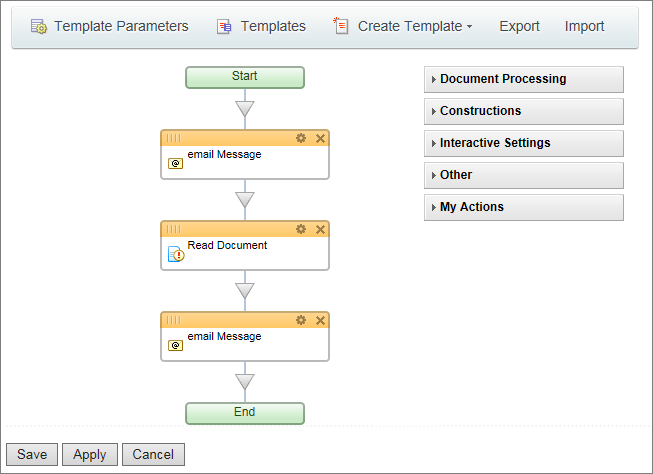
Aby dodać wymagane działanie do procesu biznesowego, wystarczy przeciągnąć je z listy w miejsce, w którym ma być wstawiona nowa pozycja:
Można też kliknąć strzałkę, aby otworzyć menu z wyborem działań. Po wybraniu działania z menu zostanie ono wstawione w miejscu kliknięcia:
Kliknij  aby usunąć działanie. Kliknij
aby usunąć działanie. Kliknij  w celu edytowania parametrów dziaania.
w celu edytowania parametrów dziaania.
Jeśli szablon zawiera dużą liczbę działań, użyj przycisku zwijania, aby zaoszczędzić miejsce:
Pasek działań
Pasek działań narzędzia do modelowania wizualnego zawiera skróty do elementów procesów biznesowych. Można przeciągnąć je i upuścić do szablonu procesu biznesowego.
|
Przetwarzanie dokumentu
|

|
Zatwierdź dokument
|
Przesyła do zatwierdzenia dokument, na którym wykonywany jest dany proces biznesowy.
|

|
Utwórz nowy dokument
|
Tworzy nowy dokument lub inny element w kontekście danego procesu biznesowego.
|

|
Usuń dokument
|
Usuwa dokument, na którym wykonywany jest dany proces biznesowy.
|

|
Zablokuj dokument
|
Blokuje dostęp innych procesów do dokumentu procesu biznesowego.
Uwaga: blokada dotyczy procesów, a nie użytkowników. Każdy użytkownik z wystarczającymi uprawnieniami może edytować zablokowany dokument (element).
|

|
Publikuj dokument
|
To działanie publikuje dokument procesu biznesowego, dzięki czemu staje się widoczny dla użytkowników witryny.
|

|
Dodatkowe informacje
|
Wyświetla formularz umożliwiający użytkownikowi podanie informacji wymaganych przez proces biznesowy.
|

|
Czytaj dokument
|
Wydaje użytkownikom określonym we właściwościach działania zadanie przeczytania dokumentu procesu biznesowego. Śledzi statystyki dotyczące udziału osób, które faktycznie przeczytały dokument.
|

|
Zapisz historię
|
Tworzy kopię dokumentu procesu biznesowego w stanie, w którym znajduje się on w chwili wykonywania działania. Nazwę kopii można przypisać automatycznie przy użyciu określonych ustawień nazywania.
|

|
Modyfikuj dokument
|
Tego działania można użyć do edycji dowolnego parametru lub zawartości dokumentu w trybie nienadzorowanym.
|

|
Odblokuj dokument
|
Usuwa z dokumentu znak wyłącznego dostępu.
|

|
Unieważnij dokument
|
Usuwa dokument z witryny, dzięki czemu nie jest już widoczny dla jej użytkowników.
|

|
Utwórz nowy kontakt
|
Dodaje nowy kontakt CRM.
|

|
Utwórz nową firmę
|
Tworzy nową firmę CRM.
|

|
Utwórz nowy lead
|
Tworzy nowy lead CRM.
|

|
Dodaj wydarzenie CRM
|
Tworzy nowe wydarzenie w CRM.
|

|
Utwórz nowy deal
|
Tworzy nowy deal w CRM.
|
|
Konstrukcje
|

|
Ustaw stan
|
To działanie umożliwia zmiany statusu procesu biznesowego. Należy pamiętać, że jest to prawidłowe działanie TYLKO w procesach biznesowych opartych na statusie.
|

|
Czekaj na wydarzenie
|
To działanie powoduje zawieszenie procesu biznesowego, dopóki nie nastąpi działanie po stronie wybranego użytkownika lub systemu.
|

|
Warunek
|
Zmienia kierunek przepływu procesu biznesowego w zależności od określonego warunku.
|

|
Odnotowanie analogicznego wydarzenia
|
Czeka na wystąpienie jednego z określonych wydarzeń, a następnie zmienia kierunek przepływu procesu biznesowego w zależności od tego, które wydarzenie nastąpiło.
|

|
Równoległe wykonanie
|
Uruchamia jednocześnie wiele wariantów przepływu procesu biznesowego.
|

|
Pętla while
|
Powtarza działania w pętli, dopóki nie zmieni się warunek pętli.
|
|
Ustawienia interaktywne
|

|
Powiadomienie użytkownika
|
Wysyła powiadomienie do użytkownika za pośrednictwem wewnętrznego komunikatora. Jeśli użytkownik jest w trybie offline, wiadomość zostanie wysłana pocztą elektroniczną.
|

|
Wiadomość e-mail
|
Wysyła powiadomienie o wydarzeniu na adres e-mail podany w parametrze działania.
|

|
Wiadomość sieci społecznościowej
|
Wysyła powiadomienie do określonego użytkownika sieci społecznościowej.
|

|
Zadanie
|
Tworzy nowe zadanie.
|

|
Kalendarz
|
Umieszcza wydarzenie w osobistym kalendarzu określonego użytkownika.
|

|
Ustaw nazwę stanu
|
To działanie pozwala zmienić status dokumentu. Statusy dokumentów są widoczne na ogólnej liście dokumentów (w bibliotece), więc funkcja ta umożliwia wygodne sprawdzanie postępu przetwarzania dokumentu podczas wykonywania procesu biznesowego.
|

|
Grafik nieobecności
|
Umieszcza wydarzenie w grafiku nieobecności.
|
|
Inne
|

|
Kod PHP
|
Wykonuje określone instrukcje PHP.
|

|
Wpis dziennika
|
To działanie dodaje wpis do dziennika danego rekordu.
Wpis dziennika jest wygodny w użyciu, na przykład podczas rozwiązywania problemów w procesie biznesowym, ponieważ w dowolnym kroku można zapisać dane.
|

|
Blok działań
|
Blok działań służy do grupowania działań w pojedynczy blok, który można następnie zminimalizować wizualnie, aby zwiększyć wygodę w obszarze roboczym.
|

|
Wstrzymaj wykonanie
|
Wstrzymuje proces biznesowy na określony czas.
|

|
Ustaw uprawnienia
|
Przypisuje uprawnienia dostępu do dokumentu.
|

|
Ustaw zmienne
|
Ustawia wartości zmiennych szablonu procesu biznesowego.
|

|
Wybierz pracownika
|
Ten proces umożliwia automatyczny wybór pracownika, który będzie wstawiany w dalszych etapach procesu.
|

|
Przerwij proces biznesowy
|
To działanie kończy wykonywanie procesu biznesowego.
|
|
Wspólne przyciski
W przypadku sekwencyjnego procesu biznesowego znaczenie przycisków jest proste: można zapisać szablon, wracając do listy szablonów,; zastosować zmiany dokonane w narzędziu do modelowania wizualnego lub anulować zmiany i powrócić do listy szablonów.
W przypadku procesu biznesowego opartego na statusie dostępny jest natomiast tylko przycisk Powrót do stanów, którego kliknięcie otwiera schemat szablonu, w którym można zapisać zmiany:
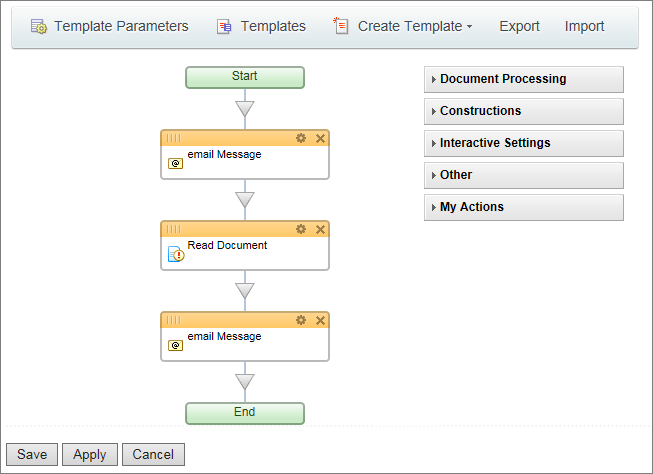
 aby usunąć działanie. Kliknij
aby usunąć działanie. Kliknij  w celu edytowania parametrów dziaania.
w celu edytowania parametrów dziaania.